Hướng dẫn cách xóa tài khoản Twitter biến mất vĩnh viễn
Lê Văn Thuận - 13:42 24/03/2023
Góc kỹ thuậtNgày nay, có rất nhiều cách xóa tài khoản Twitter mà ai cũng có thể làm được. Tại thời điểm hiện tại, nền tảng này cũng đã thu hút được khá nhiều người sử dụng với mục đích đăng tin, chia sẻ những cảm xúc qua video, hình ảnh,... Tuy nhiên, nền tảng này không được hot như những nền tảng khác hoặc do người dùng chưa sử dụng được hết tính năng của nó nên cảm thấy nhàm chán và muốn xóa tài khoản.
Vậy có những cách xóa tài khoản Twitter nào khiến tài khoản biến mất vĩnh viễn nhanh nhất? Và khi có khôi phục tài khoản lại được nữa không? Hãy cùng MobileCity tham khảo những cách xóa ngay sau đây.

Giới thiệu về nền tảng Twitter
Twitter là một trong những nền tảng mạng xã hội phổ biến nhất hiện nay với số lượng người dùng rất lớn. Để có thể sử dụng được nền tảng này, người dùng cần đăng ký tài khoản bằng số điện thoại hoặc email cá nhân của mình. Sau khi đã đăng kí thành công, bạn đã có thể chia sẻ những thông tin mà mình muốn hoặc theo dõi những người nổi tiếng để biết được nhiều thông tin hữu ích. Hơn thế người dùng có thể kết bạn giao lưu với những người khác qua phần chat. Ngoài ra, bạn có thể dùng nền tảng này để quảng cáo hình ảnh cá nhân hoặc thương hiệu của mình.

Các cách xóa tài khoản Twitter
Trong quá trình sử dụng, người dùng muốn xóa tài khoản của mình với một vài lý do như: không muốn sử dụng nữa hoặc bị người khác xâm nhập tài khoản làm ảnh hưởng tới cá nhân mình. Để có thể thực hiện được, bạn theo dõi các cách thực hiện xóa tài khoản Twitter ngay sau đây:
Cách xóa tài khoản Twitter trên điện thoại
Để thực hiện theo cách này bạn cần có ứng dụng Twitter trên điện thoại. Và thực hiện theo các bước sau:
Bước 1: Bạn sẽ chọn vào profile của mình trên góc trái màn hình và chọn vào Cài đặt và riêng tư.
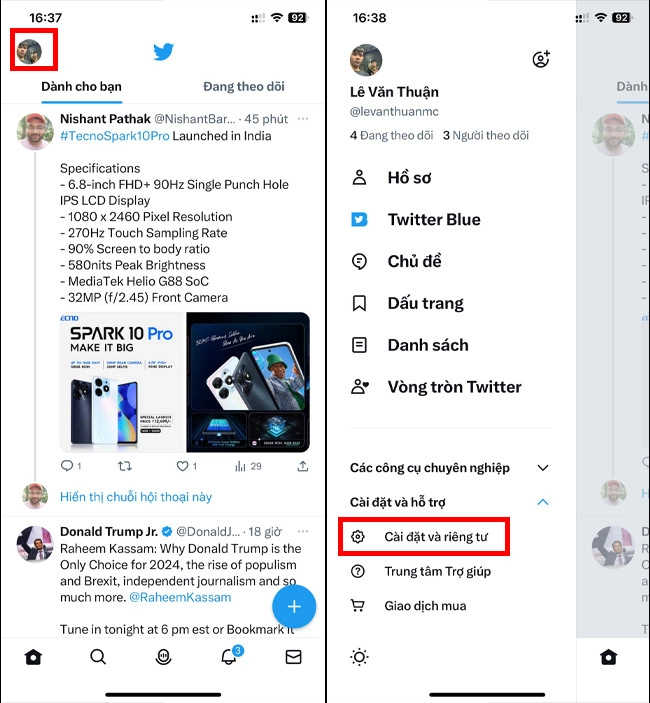
Bước 2: Sau khi đã chọn vào Cài đặt màn hình sẽ chuyển sang giao diện mới có xuất hiện các thông tin như Tài khoản của bạn, Bảo mật và truy cập tài khoản,... Thì bạn sẽ chọn vào Tài khoản của bạn để chuyển sang giao diện mới.
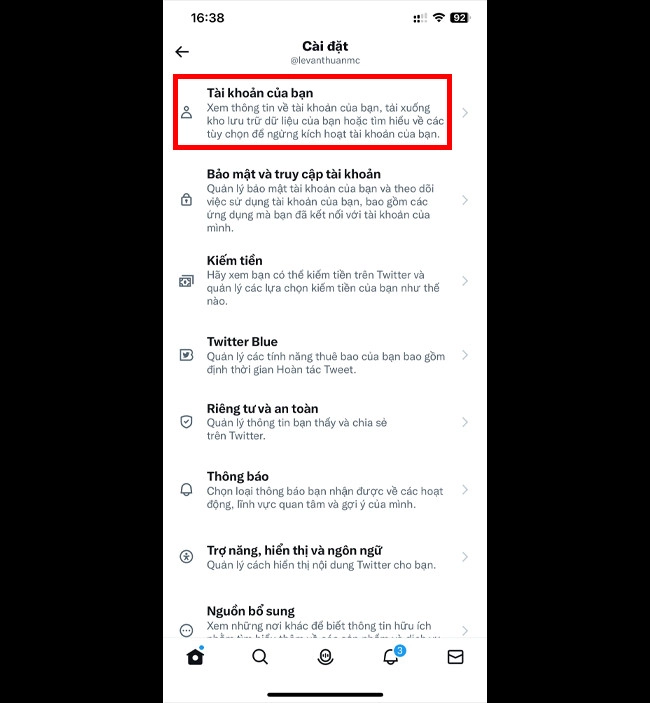
Bước 3: Tại đây bạn sẽ chọn vào Ngừng kích hoạt tài khoản để vô hiệu hóa. Ngoài ra, bạn có thể thay đổi mật khẩu, thông tin tài khoản và tải dữ liệu của mình về.
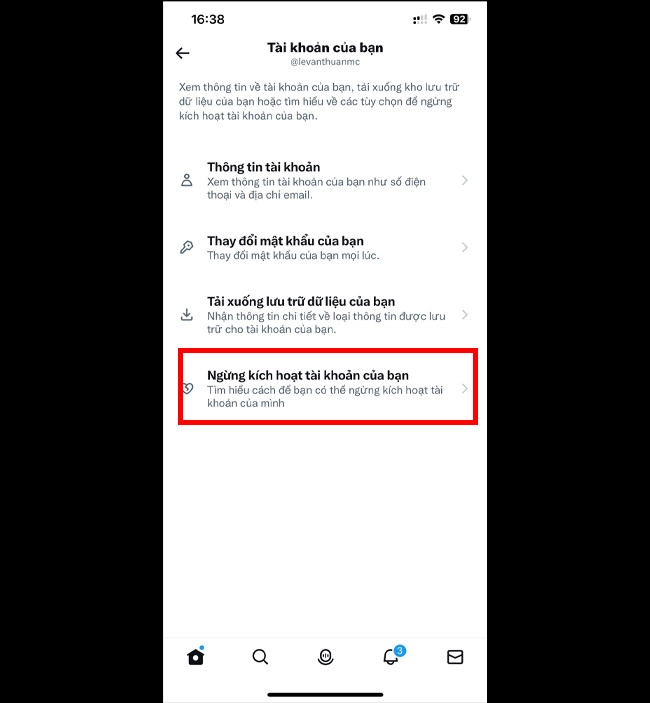
Bước 4: Tại đây màn hình sẽ hiển thị các thông tin cần biết trước khi vô hiệu hóa tài khoản. Sau khi bạn đã hiểu toàn bộ thông tin sẽ bấm ngừng kích hoạt. Tiếp đến bạn cần nhập mật khẩu để xác nhận để ngừng kích hoạt. Với việc này sẽ giúp người dùng tránh khỏi những trường hợp xấu khi người khác sử dụng điện thoại của mình.
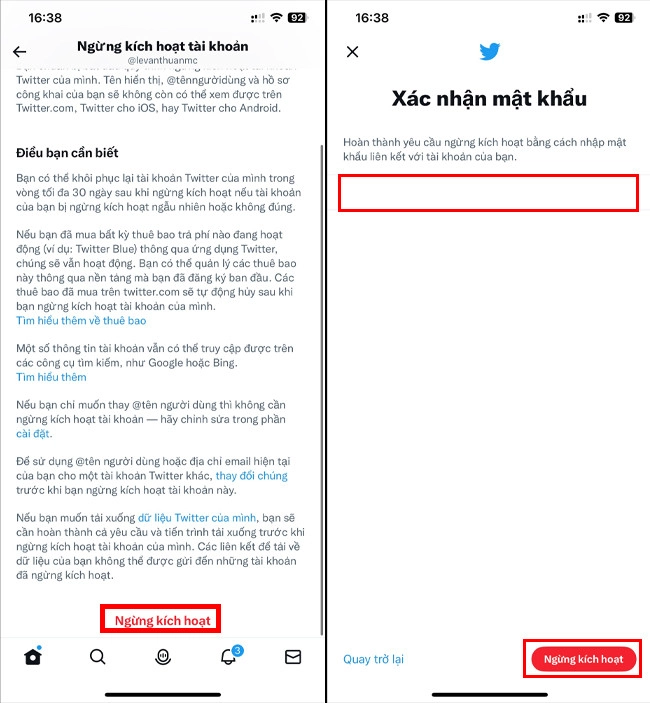
Bước 5: Khi bạn đã nhập mật khẩu, hệ thống sẽ hỏi bạn lại 1 lần nữa trước khi ngừng kích hoạt. Sau khi bạn đồng ý, bạn sẽ nhấn vào ngừng kích hoạt thì tài khoản của bạn sẽ vô hiệu hóa thành công.
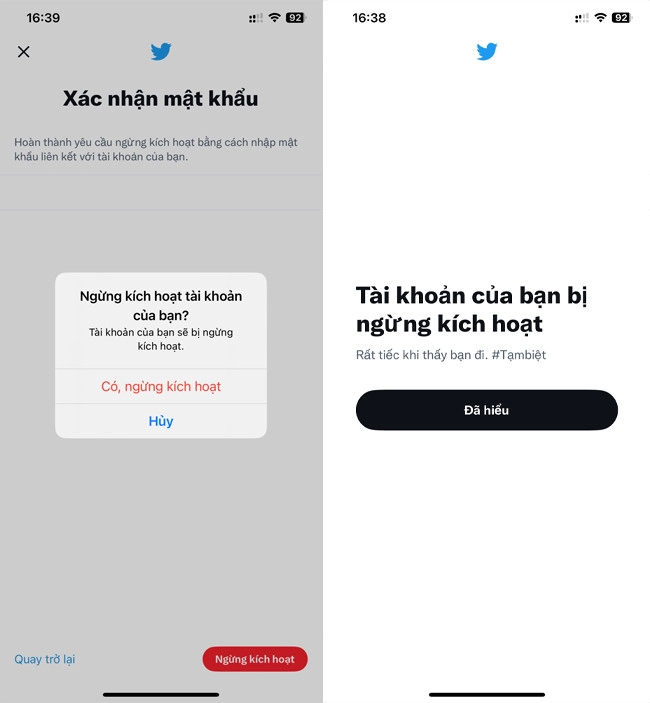
Cách xóa tài khoản Twitter trên máy tính
Ngoài cách thực hiện trên điện thoại thì bạn có thể thực hiện theo cách này trên máy tính. Với cách này bạn sẽ thực hiện theo 7 bước sau đây:
Bước 1: Đăng nhập vào tài khoản Twitter trên máy tính.
Đầu tiên bạn sẽ truy cập vào trang Twitter, sau đó bạn sẽ đăng nhập tài khoản mà mình muốn xóa vào để thực hiện các bước tiếp theo.
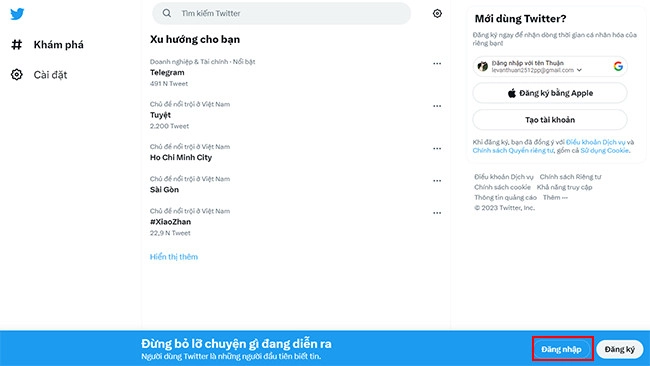
Bước 2: Bạn sẽ truy cập vào phần More để tới Cài đặt.
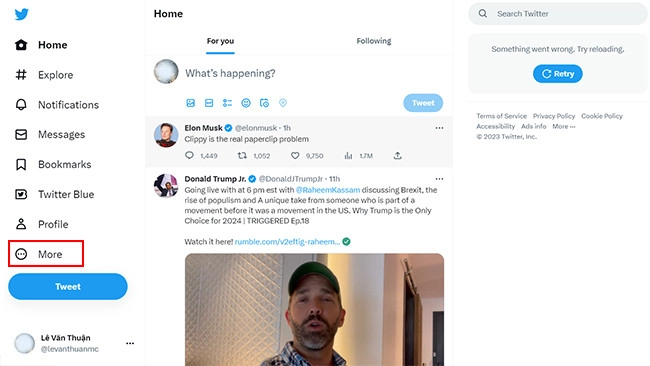
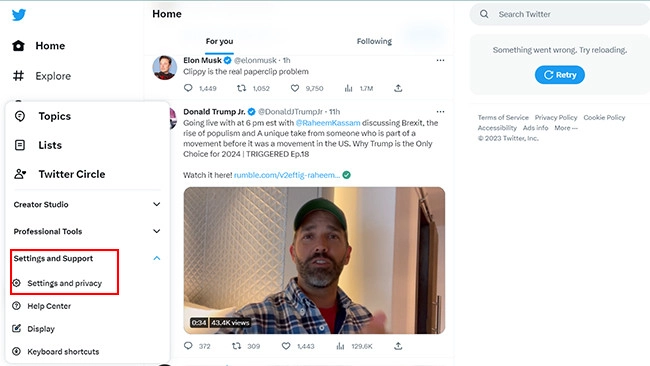
Bước 3: Lựa chọn Deactivate your account (Vô hiệu hóa tài khoản) để thực hiện.
Khi bạn đã nhấn vào phần Settings, màn hình sẽ chuyển sang giao diện mới. Tới phần này bạn sẽ chọn vào Deactivate your account (Vô hiệu hóa tài khoản) để có thể xóa tài khoản Twitter.
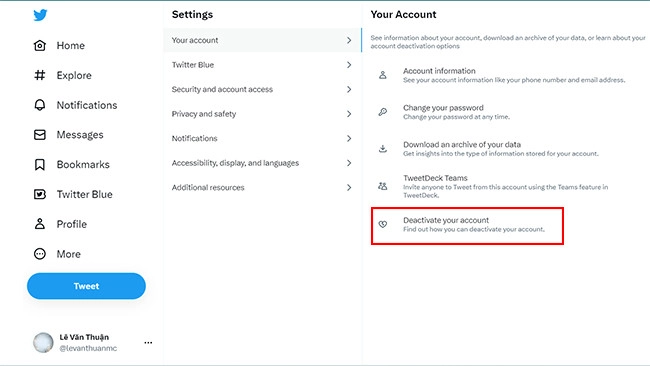
Bước 4: Bạn sẽ đọc thông tin rồi xác nhận
Tại bước này, sau khi bạn đã đọc toàn bộ thông tin và vẫn muốn vô hiệu hóa tài khoản thì bạn sẽ nhấn vào Deactivate để chuyển hướng sang trang khác.
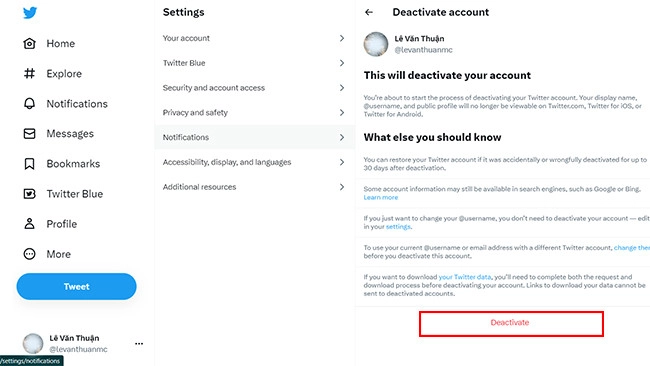
Bước 5: Bạn cần nhập mật khẩu để xác nhận.
Với bước nhập mật khẩu như này sẽ giúp người dùng có thể bảo vệ tài khoản của mình tránh bị người khác vô hiệu hóa hoặc xác nhận lại xem người dùng còn muốn thực hiện nữa không.
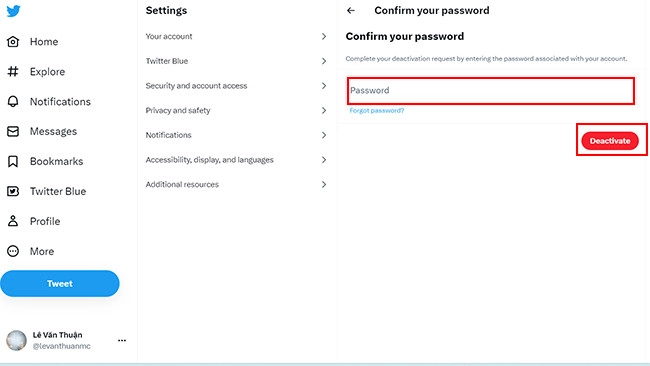
Bước 6: Gỡ bỏ toàn bộ ứng dụng Twitter trên các thiết bị di động.
Việc gỡ bỏ toàn bộ ứng dụng trên di động là điều rất quan trọng trong việc thực hiên xóa tài khoản. Nếu bạn không gỡ ứng dụng, chẳng may vô tình bạn đăng nhập lại tài khoản trên máy sẽ làm ảnh hưởng tới quá trình vô hiệu hóa của tài khoản. Bởi vì trong 30 ngày đầu tiên sau khi bạn vô hiệu hóa thì tài khoản của bạn vẫn có thể khôi phục lại được và sau những ngày này thì tài khoản mới thực sự bị vô hiệu hóa.

Bước 7: Đây có thể coi là đã hoàn thành việc vô hiệu hóa tài khoản Twitter của mình.
Nhưng để có thể thực hiện việc này một cách nhanh nhất thì bạn cần lưu ý những việc sau:
- Khoảng thời gian để vô hiệu hóa tài khoản thành công sẽ diễn ra trong 30 ngày.
- Nếu không may bạn đăng nhập tài khoản hay liên kết các với các dịch vụ khác trong 30 ngày đầu tiên sẽ khiến tài khoản của bạn sẽ được khôi phục lại như ban đầu.
- Với việc thực hiện lại từ đầu sẽ làm mất rất nhiều thời gian của bạn.
- Để có thể thực hiện vô hiệu hóa tốt nhất bạn cần truy cập vào toàn bộ những tài khoản đã và đang liên kết với Twitter và ngắt liên kết đi. Việc này có thể sẽ mất thời gian nhưng sẽ mang tới việc vô hiệu hóa được hiệu quả hơn.
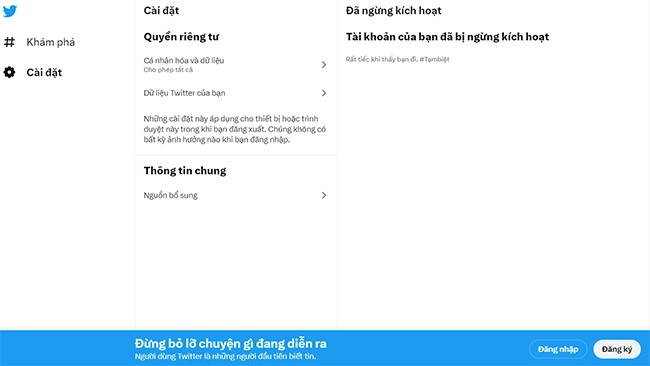
Khi đã xóa tài khoản Twitter rồi có khôi phục lại được không?
Khi bạn tiến hành xóa tài khoản Twitter thì mọi thông tin như tên hiển thị, tên người dùng cũng như toàn bộ thông tin mà bạn chia sẻ lên trang cá nhân thì người khác sẽ không thể nhìn thấy được nữa. Nếu như bạn chưa chắc chắn muốn xóa tài khoản thì hãy tiến hành vô hiệu hóa tài khoản trước rồi mới tiến hành xóa tài khoản. Lúc này mọi thông tin dữ liệu sẽ được lưu lại trong 30 ngày và sau thời gian này mà bạn không muốn khôi phục nữa thì tài khoản sẽ biến mất vĩnh viễn. Còn nếu bạn muốn khôi phục lại chỉ cần đăng nhập và kích hoạt là mọi dữ liệu sẽ về như ban đầu.
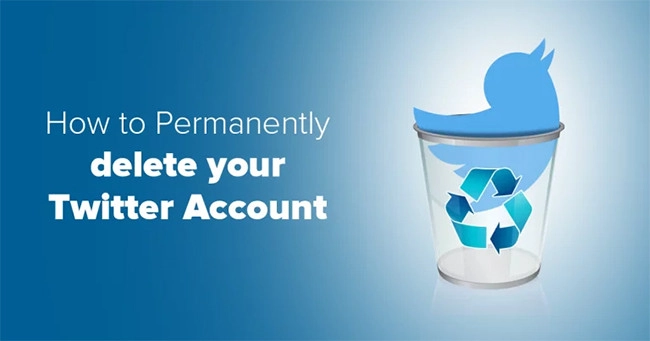
Trên đây là toàn bộ những cách xóa tài khoản Twitter hay nhất mà MobileCity được biết giới thiệu tới các bạn.

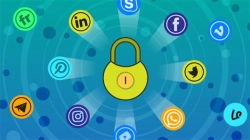














Hỏi đáp & đánh giá Hướng dẫn cách xóa tài khoản Twitter biến mất vĩnh viễn
0 đánh giá và hỏi đáp
Bạn có vấn đề cần tư vấn?
Gửi câu hỏi